手把手教你iPhone投屏windows10怎么操作
- 来源: 金舟软件
- 作者:
- 时间:2023-11-28 16:21:04
如今,很多人都会选择苹果手机,尤其是女生。很多小伙伴不知道iphone怎么投屏到windows10操作系统上。其实iphone投屏windows10是非常简单的,只要借助金舟投屏软件就可以轻轻松松解决此问题。
iPhone投屏到windows10方法如下:
注意!投屏前确保电脑和手机处在同一网络;
先软件安装好金舟投屏软件后(点此下载),鼠标双击桌面金舟投屏软件图标,然后在软件左侧选择苹果手机投屏;
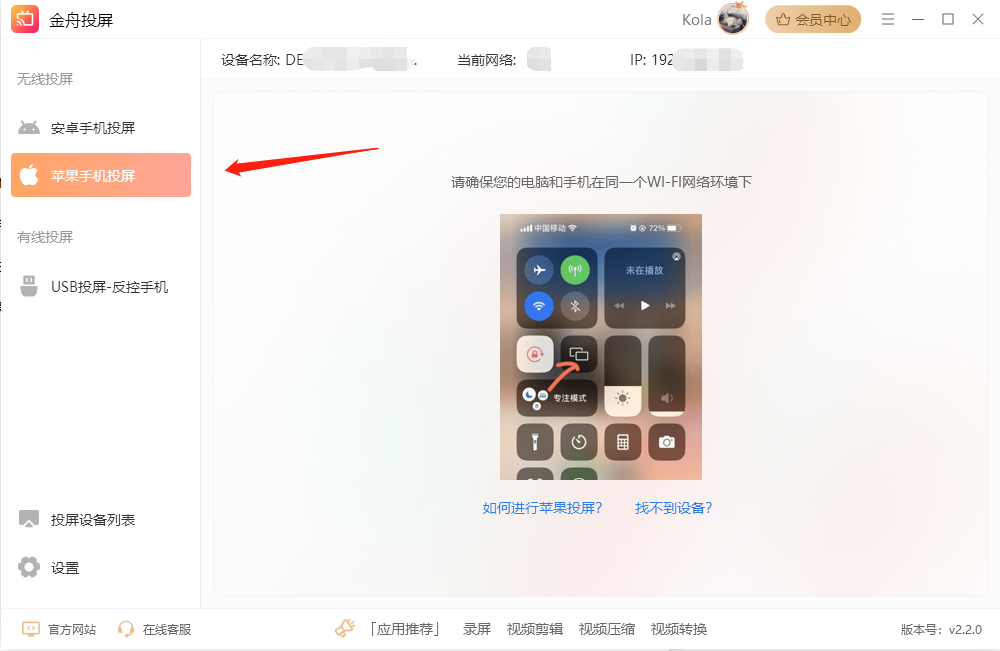
然后,拿出苹果手机,打开控制中心点击屏幕镜像,接着选择连接“JZ soft”开头的设备;
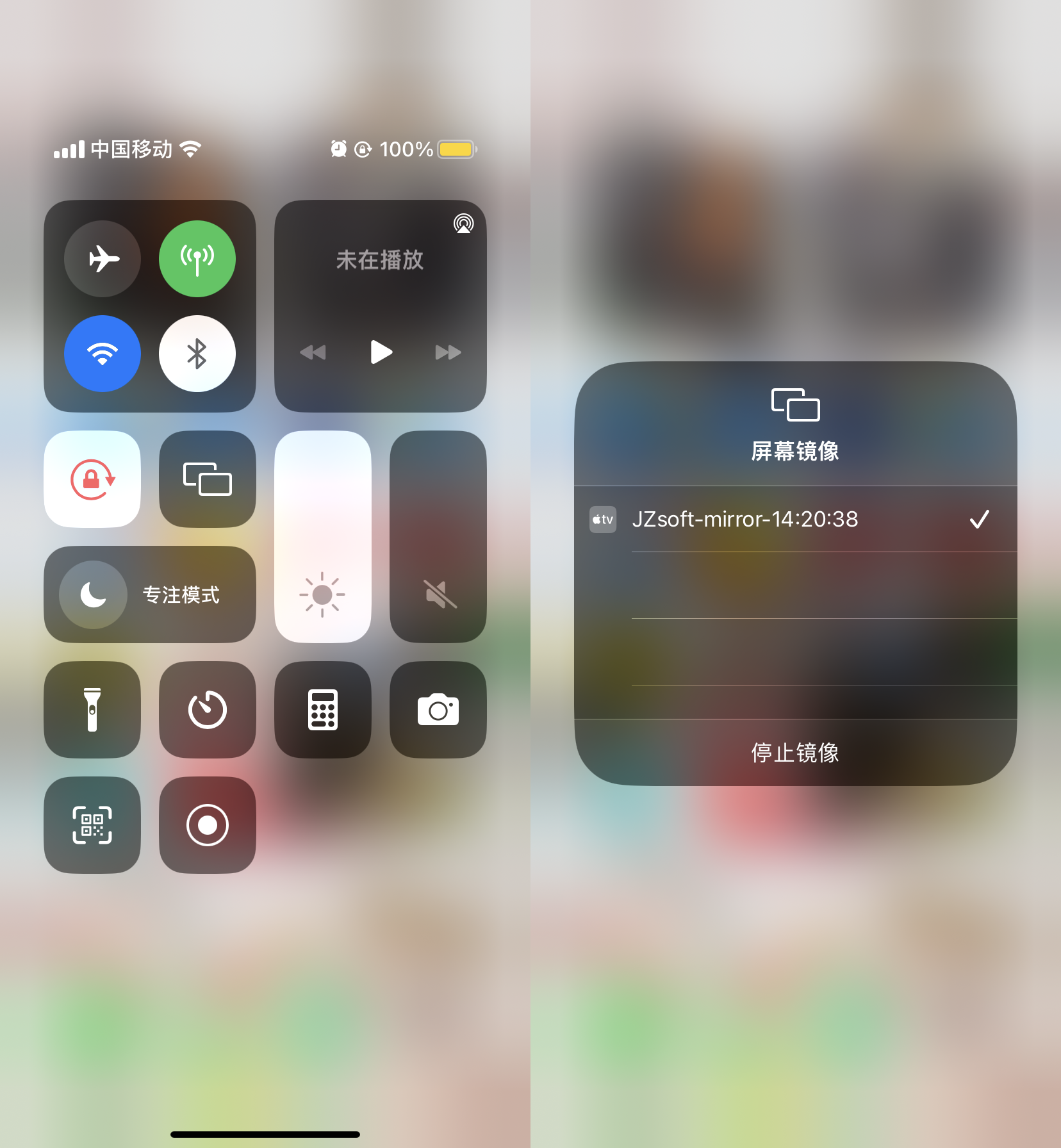
接着,这时我们就把手机画面投屏到电脑中了;
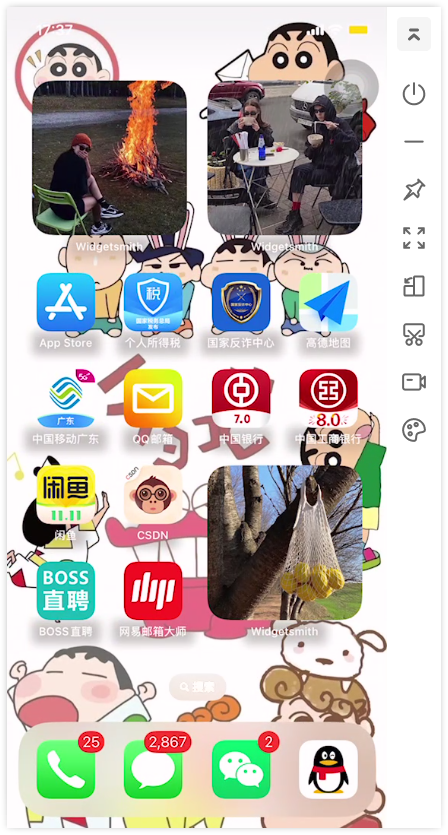
最后,在投屏窗口的右侧有一些小工具,我们可以利用这些小工具对投屏窗口进行对应的操作;
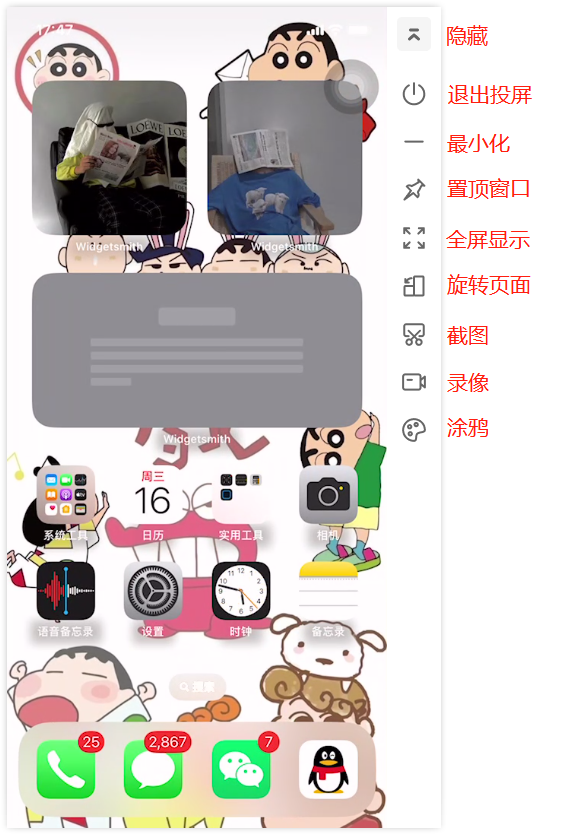
iPhone投屏windows10的方法就跟各位演示到这里,希望对您有所帮助。想了解更多金舟投屏相关技巧可访问金舟办公官网。
推荐阅读:














































































 官方正版
官方正版
 纯净安全
纯净安全









